
Zamanınız mı az? 2024 yılında Avast abonelik iptal etme ve para iadesi alma:
- Avast aboneliğinizi iptal edin – id.avast.com adresine gidin, giriş yapın ve abonelikten çık seçeneğini seçin. Ardından sipariş geçmişinize gidin ve iade talep edin.
- Avast’ı kaldır – Cihazınızın ayarlarında Avast uygulamasını bulun ve kaldırmak için Kaldır butonuna basın.
- Alternatif bir antivirüs programı deneyin – her biri tam güvenlik araçları ile dolu mükemmel zararlı yazılım koruması sunan 3 alternatif ekledim. Bence Norton 360 2024 yılında en iyi Avast alternatifidir.
2024 yılında Avast aboneliğinizi iptal etmek ve para iadesi almak oldukça kolaydır. Tüm süreç, sadece birkaç dakika sürer ve paranızı bir hafta içinde geri alabilirsiniz.
Avast’ı Windows, macOS, Android ve iOS cihazlarıma indirdim. Böylece Avast’ı iptal etme, geri ödeme alma ve kaldırma hakkında adım adım öğretici arayan kullanıcılara net talimatlar verebilirim. Ayrıca Avast’ın 30 günlük para iadesi garantisini yasal kıldım ve paranızı geri kazanmanıza yardımcı olacak ipuçlarını ekledim.
Tabii ki antivirüs yazılımı koruması 2024 yılında gereklidir. Bu yüzden en iyi 3 Avast alternatifini ihtiyaçlarınıza uygun olanı seçebilmeniz için detaylarıyla açıkladım (Norton favorimdir).
Not: Avast’ı Windows veya Mac bilgisayarınızdan kaldırmadan devre dışı bırakmak istiyorsanız burayı tıklatın.
60 GÜN RİSKSİZ – HEMEN NORTON’U DENE
Avast Abonelik İptal Etme (Adım Adım Kılavuz)
Avast’ı PC, Mac, iPhone, iPad veya Android cihazınızda iptal etme
Avast Aboneliğinizi Windows veya Mac Bilgisayarınızda İptal Etme
- id.avast.com adresine gidin ve oturum açın.
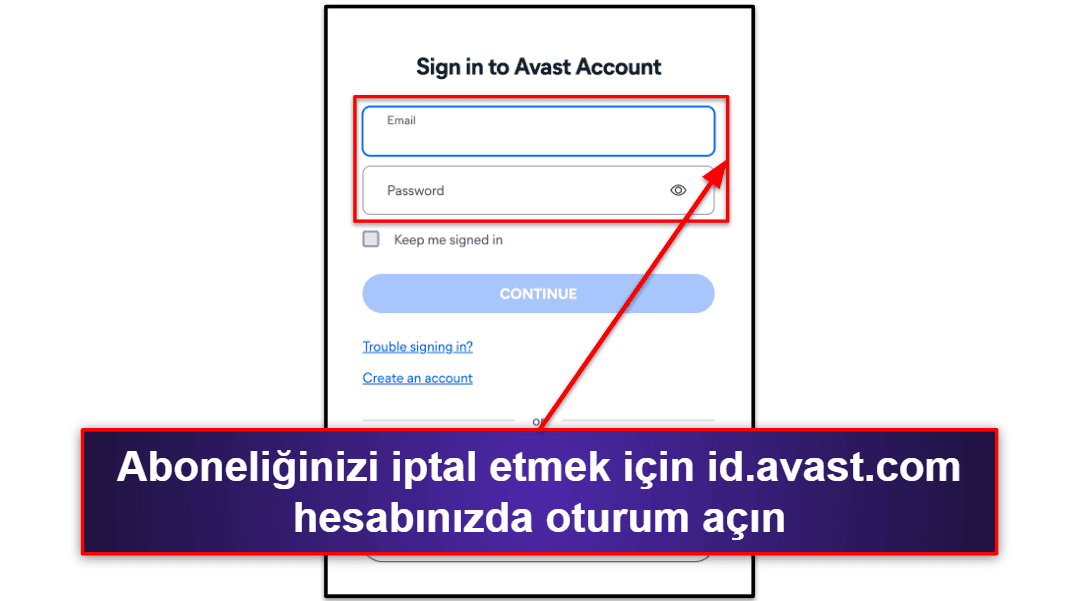
- Aboneliklerim‘e gidin.
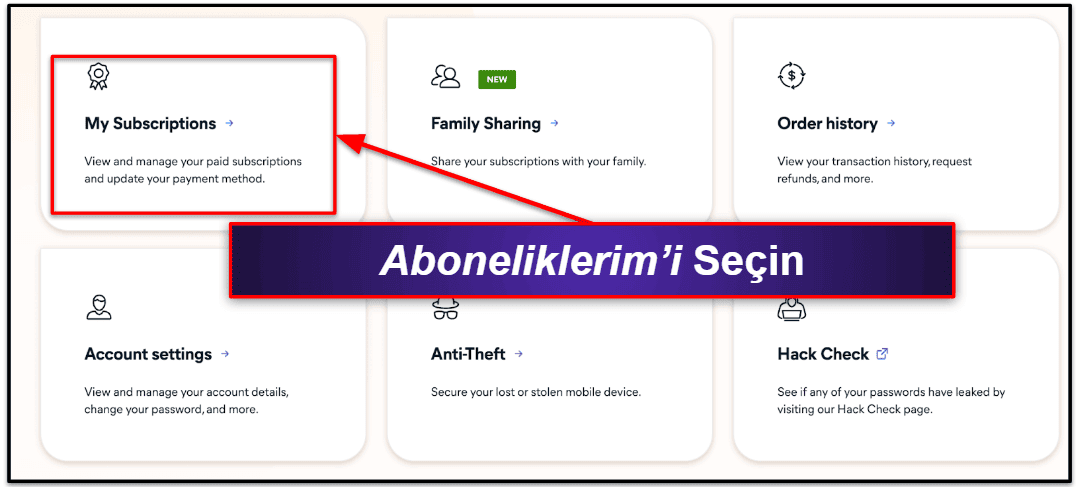
- İptal etmekte istediğiniz planı bulun ve Abonelikten Çık‘ı tıklatın.
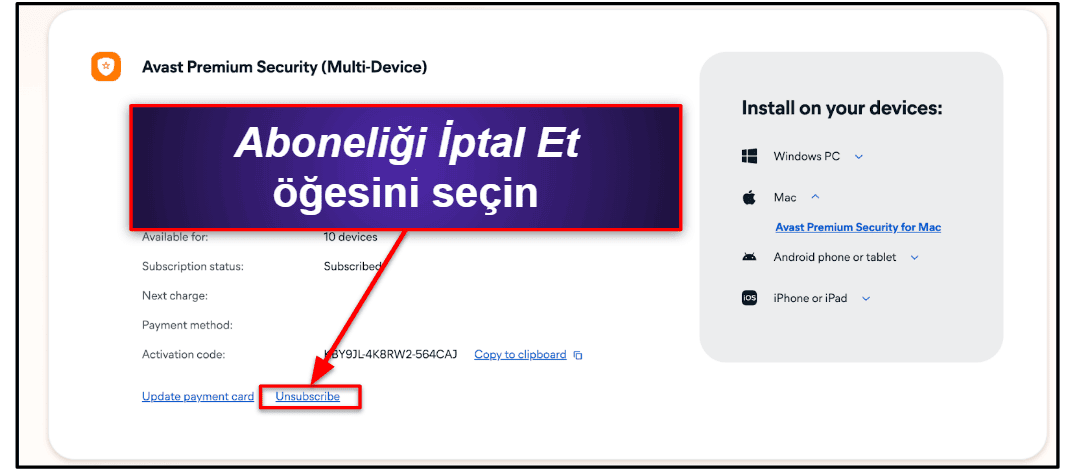
Avast’ın 30 günlük para iade garantisi vardır. Para iadesi nasıl yapılır?
- id.avast.com ana sayfanıza geri dönün ve Sipariş geçmişi öğesini seçin.
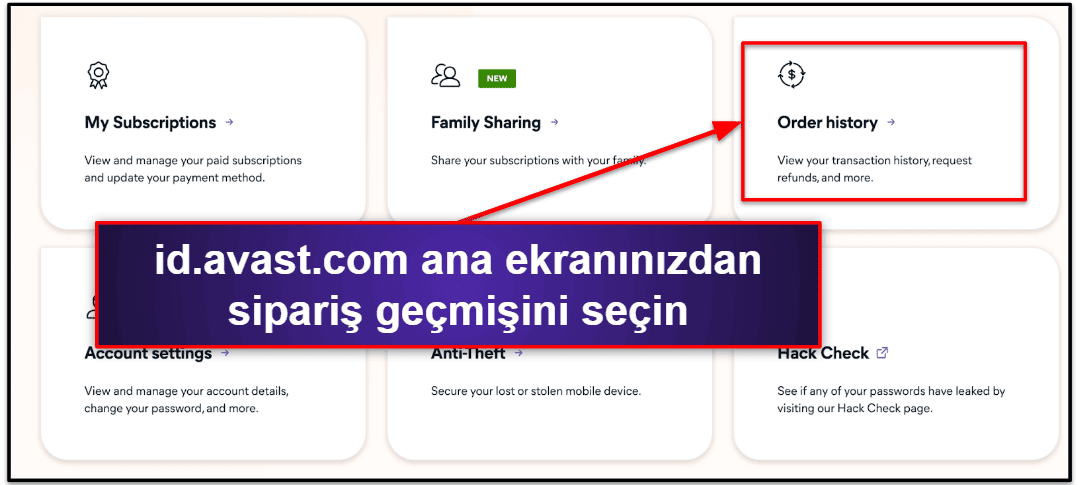
- İade talep et öğesini seçin.
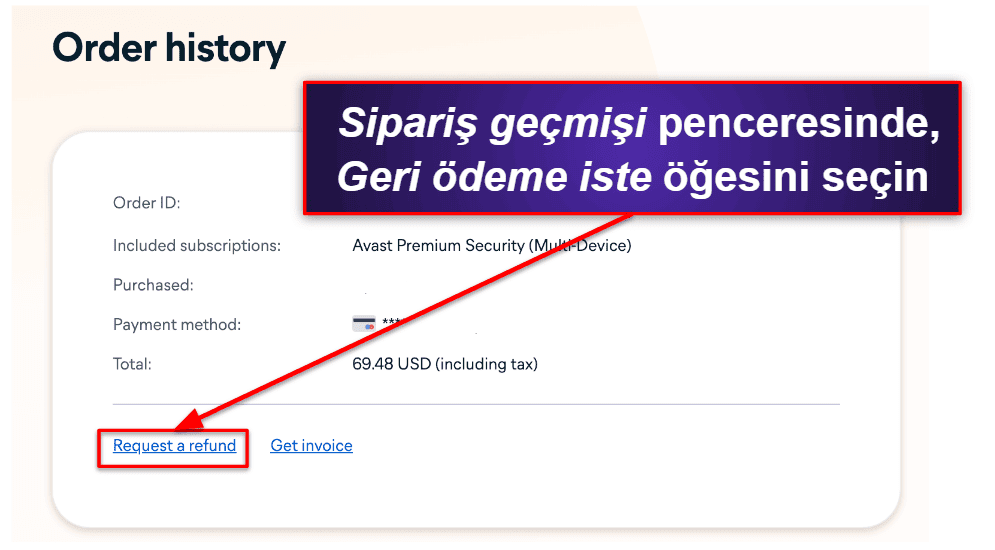
- Avast, geri ödeme isteğinizi onaylamak için bir destek temsilcisiyle sohbet etmenizi gerektirir.
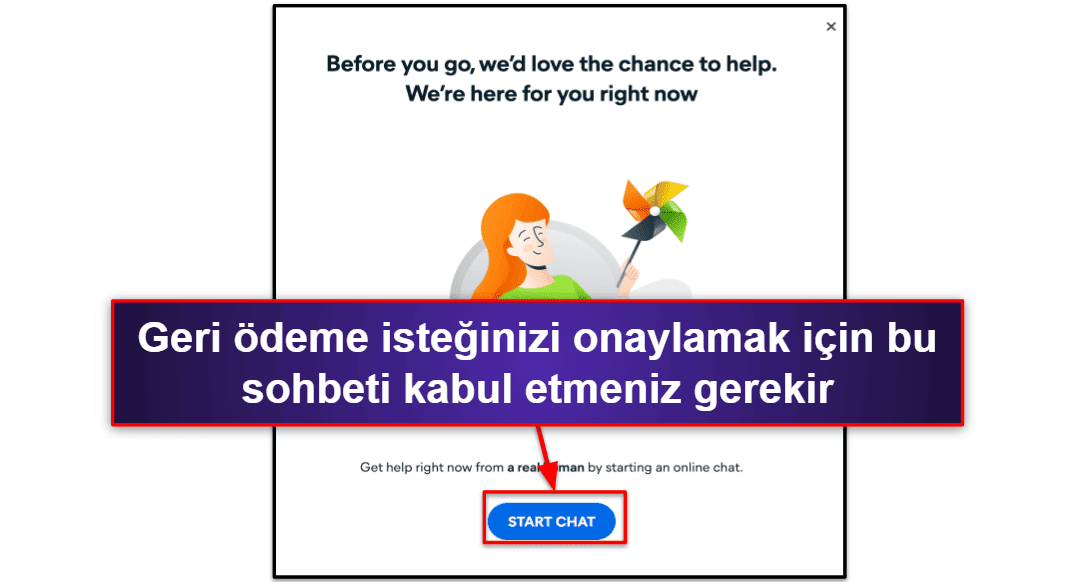
- Satın alma işleminizi onaylamak ve geri ödemenizi işlemek için Avast sipariş numaranıza ihtiyacınız olacak. Ayrıca geri ödeme isteğinizi onaylamadan önce Avast planınızda sürekli indirim sunan bir canlı sohbet temsilcisiyle etkileşim kurmanız gerekecek. Test sırasında, paramı iade etmeyi onaylayana kadar yaklaşık 10 dakika boyunca müşteri desteğiyle sohbet etmek zorunda kaldım!
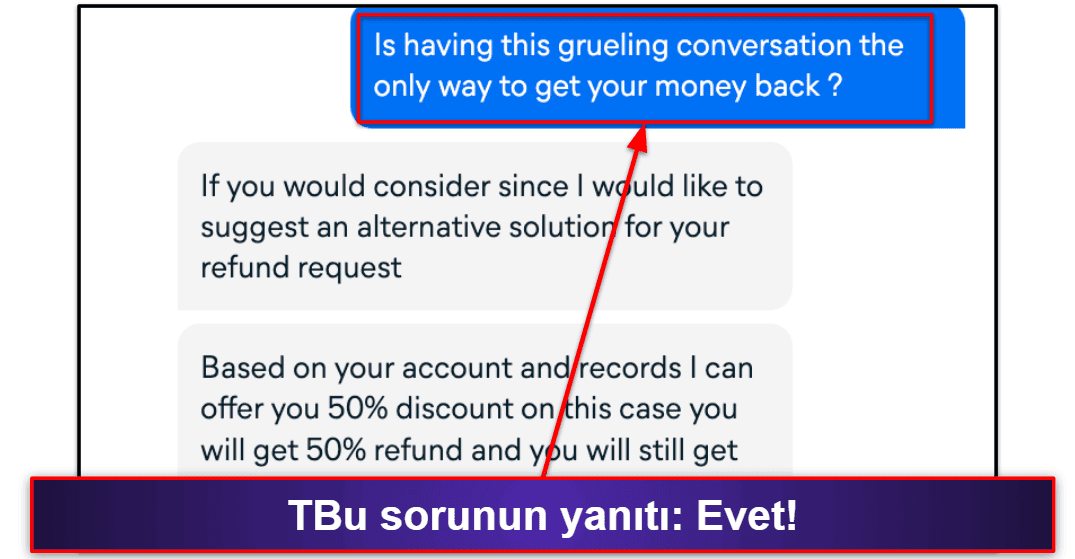
- Geri ödemenizi bekleyin. Avast’tan talep ettiğimden bir gün sonra para iadesi aldım ama 7 gün kadar sürebilir.
- Daha iyi bir virüsten koruma programıyla cihazlarınızı koruyun. Norton 2024 yılında en iyi Avast alternatifidir. Gelişmiş zararlı yazılım tarayıcısı zararlı yazılım dosyalarının %100’ünü algılar ve Windows, macOS, Android, iOS cihazlar için birçok harika özelliğe sahiptir.
Bitdefender da diğer bir harika seçenektir . Hafif bulut tabanlı kötü amaçlı yazılım tarayıcısı, hızlı VPN ve güvenli web korumaları sağlar.
Avast Aboneliğini iPhone veya iPad’de İptal Etme
Avast’ı Avast web sitesinden satın aldıysanız aboneliğinizi iptal etmek için önceki talimatlarımı izlemeniz ve Avast’ı aygıtlarınızdan nasıl kaldıracağınızı öğrenmek için okumaya devam etmeniz yeterli.
Ancak Avast için iOS uygulaması üzerinden ödeme yapmışsanız abonelikleri iptal etmek ve App Store’dan para iadesi almak için Apple’ın yerleşik araçlarını kullanmanız gerekir. Bunun için:
- iPhone veya iPad’inizin ayarlarını açın.
- Apple ID’nizi seçin.
- Abonelikler‘e dokunun.
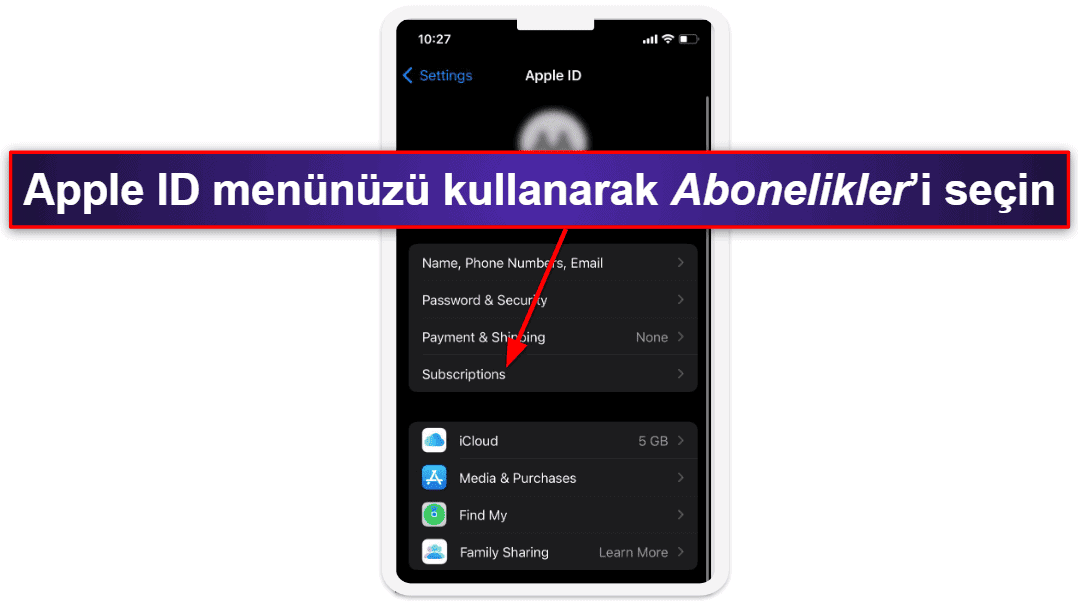
- Avast’ı bulun, dokunun ve Aboneliği İptal Et‘i seçin.
Bu, Avast aboneliğinizi iptal eder. Avast’ın App Store açıklamasında para iadesi garantisi yoktur, ancak Apple para iadesi politikasıyla ilgili cömerttir. App Store’dan para iadesi talep etmek için şu adımları uygulayın:
- Apple ID’nizi kullanarak reportaproblem.apple.com adresinde oturum açın.
- Para İadesi İste ögesini seçin ve Avast’ı bulun.
- Apple neden geri ödeme istediğinizi soraar. Sadece “Avast’ın 30 günlük para iade garantisini talep ediyorum” yazın. 30 günden fazla bir süre geçmişse, üründen memnun olmadığınızı söyleyebilirsiniz.
- Apple geri ödeme isteğinizi onaylarsa e-posta yoluyla bilgilendirilirsiniz ve 1-48 saat içinde paranızı alabilirsiniz. Apple, Avast abonelik ücretini yalnızca 6 saat içinde geri ödedi!
- Yeni bir iOS güvenlik uygulaması edinin. Norton Mobile Security 2024 yılında favori iOS güvenlik uygulamamdır. Güvenli ağ korumaları, dark web izleme, pratik bir parola yöneticisi ve daha fazlası ile gelir.
TotalAV’nin iOS uygulaması da gerçekten iyidir . Mükemmel kimlik avı koruması, sezgisel hırsızlık önleme araçları ve gerçekten iyi bir mobil VPN ile gelir.
Avast Aboneliğini Android veya iPad’de İptal Etme
Avast’ı resmi Avast web sitesinden (Android Play Store’dan değil) satın aldıysanız Avast’ı tarayıcınızdan iptal edip geri ödemenizi talep etmek için talimatlarımı izlemeniz yeterli.
Ancak Avast için Google Play Store (Android’inizde) kullanarak ödeme yaptıysanız aboneliğinizi iptal etmek için Google Play Store’un araçlarını kullanmanız gerekir (Play Store satın alımları Avast’ın 30 günlük para iadesi garantisini sunabilir).
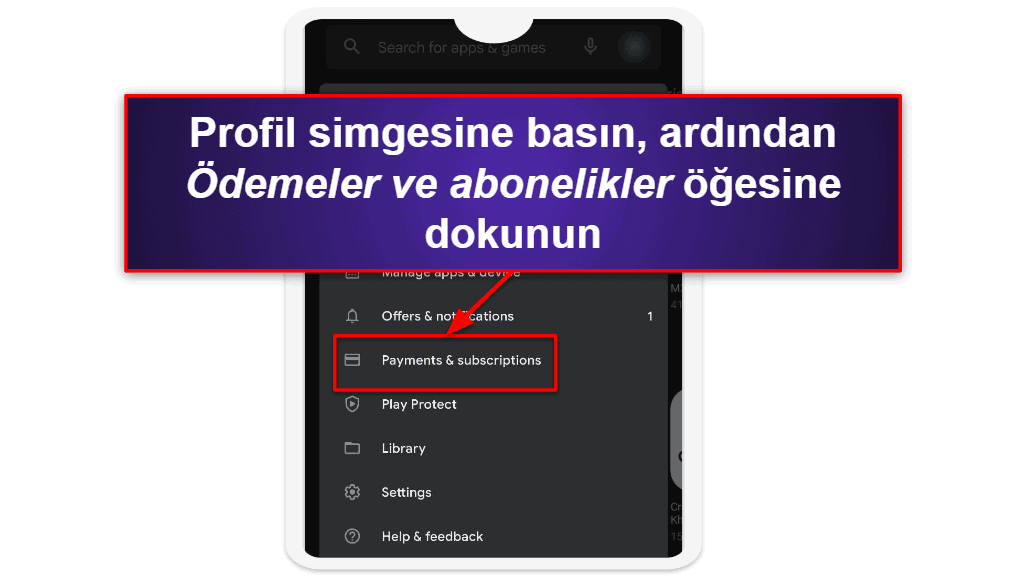
- Play Store’u açın ve ekranınızın sağ üst köşesindeki profil simgesini seçin.
- Ödeme ve abonelikleri seçin.
- Abonelikler öğesini seçin.
- Avast’a dokunun ve ardından Aboneliği iptal et öğesini seçin.
- İptal nedeninizi metin alanına girin ve tekrar Aboneliği iptal et öğesine dokunun.
30 günlük para iadesi talebinde bulunmak için id.avast.com sitesine girip Avast’ın web panosundan para iadesi istemeniz gerekir (yardıma ihtiyacınız varsa yukarıdaki adımları izleyin).
Artık cihazınızı korumak için iyi bir Android antivirüs uygulaması bulmanız gerekir. Norton ve Bitdefender bence 2024 yılındaki en iyi 2 antivirüs uygulamasıdır. Norton birkaç özellik daha sunar (Google Play Store Uygulama Danışmanı ve ABD’deki kullanıcılar için Kimlik hırsızlığı koruması gibi),
2024 Yılında En İyi Alternatifler
2024 yılında en iyi Avast alternatifleri özeti:
- 🥇 1. Norton. 2024 yılında en iyi Avast alternatifi (ve benim favori antivirüsüm).
- 🥈 2. Bitdefender. Mükemmel ek özelliklere sahip en iyi bulut tabanlı Avast alternatifi.
- 🥉 3. TotalAV. Güvenli VPN ile kullanımı kolay en iyi Avast alternatifi.
🥇1. Norton –2024 Yılında Genel Olarak En iyi Antivirüs (ve En İyi Avast Alternatifi)
Norton 2024 yılında en iyi antivirüs programıdır. Antivirüs motoru, kötü amaçlı yazılımları Avast’tan daha etkili bir şekilde algılar, tüm ek güvenlik özellikleri Avast ile birlikte gelen ekstralardan daha iyi çalışır ve kullanımı kolaydır. Ayrıca uygun fiyatlı olmasının yanı sıra Avast gibi uygulamaları Türkçe dahil olmak üzere birçok dili destekler.
Hem Norton hem de Avast tam disk taramaları, hızlı taramalar ve indirme ile çalıştırma işlemlerini otomatik olarak tarayan gerçek zamanlı koruma gibi çeşitli tarama seçenekleri sunar. Ancak Norton testlerimde yaklaşık 1.000 kötü amaçlı yazılım örneğini (Truva Atı, fidye yazılımı, casus yazılım, rootkit ve kripto madenciliği yazılımları dahil) algılayarak %100 kötü amaçlı yazılım algılama oranı kaydetti. Avast çok daha başarısızdır ve test dosyalarımın yalnızca %94’ünü bulabildi.
Norton’ın ek özellikleri de gerçekten mükemmel. İşte en sevdiğim özelliklerden bazıları:
- Güvenlik duvarı.
- Kimlik avı koruması.
- Parola yöneticisi.
- Ebeveyn denetimleri.
- Kimlik hırsızlığı koruması (yalnızca ABD).
- VPN.
- Dark web izleme.
- Ve daha fazlası…
Testlerim sırasında Norton’ın kimlik avı koruması, Avast’ın web kalkanından daha fazla sayıda güvenilir olmayan siteyi engelledi. Yazılımın ayrıca, finansal sitelerdeki tarayıcı tabanlı izinsiz girişleri engelleyerek kullanıcıların finansal bilgilerini koruyan ek “İzolasyon Modu” özelliğini de beğendim.
Norton’un dark web izleme aracı Avast’tan daha iyidir. Avast, bilgilerinizin herkese açık bir ihlal veritabanında algılanması durumunda size otomatik uyarılar verirken, Norton’un canlı dark web izleme ekibi en son sızan verileri bulmak için özel forumlara, sunuculara ve web sitelerine bakıyor (ve verileriniz bir ihlalde bulunursa sizinle bizzat iletişime geçiyorlar).
Norton 360 Standard güvenlik duvarı, VPN, parola yöneticisi ve daha fazla özellik ile (sadece 1 cihazda) 39,99 $ / yıl* karşılığında alınabilir. Birden fazla cihazda kullanmak isterseniz Deluxe veya Premium planına yükseltmeniz gerekiyor.
ABD’de bulunuyorsanız ayrıca Norton’un LifeLock planlarından birini satın alarak piyasadaki en kapsamlı kimlik hırsızlığına karşı koruma planlarını (canlı yardım ve 1 milyon $ tutarında kimlik hırsızlığı sigortası dahil) sadece 99,99 $ / yıl* karşılığında alabilirsiniz.
Norton tüm planlarında 60 günlük para iadesi garantisi ile gelir.
Tam Norton incelememizi okuyun >
🥈2. Bitdefender – En İyi Hafif Avast Alternatifi
Bitdefender’ın bulut tabanlı zararlı yazılımdan koruma motoru, neredeyse işlemciye hiç yük bindirmeden mükemmel algılama oranları sunuyor ve ekstra özellikleri de oldukça etkileyici. Üstelik, bazı uygulamalar Türkçe olarak sunulmaktadır.
Testlerimde Bitdefender, cihazımda kötü amaçlı yazılımın %100’ünü algıladı ve tam disk taraması sırasında herhangi bir yavaşlama yaşamadım (buna karşılık Avast kötü amaçlı yazılımların yalnızca %94’ünü algıladı, bilgisayarımı yavaşlattı ve diskimi taraması Bitdefender’den daha uzun sürdü).
BitDefender ayrıca aşağıdakiler gibi çok çeşitli güvenlik özellikleri sunar:
- Ağ koruması.
- Fidye yazılımı koruması.
- VPN (günlük 200 MB).
- Ebeveyn denetimleri.
- Parola yöneticisi.
- Kamera koruması.
- Ve daha fazlası…
BitDefender’ın web korumaları kimlik avı ve ağ açıklarından yararlanma saldırılarını Avast’tan daha etkili şekilde engeller. Bitdefender ayrıca izleyicileri ve ekran kaydedicileri engelleyen, çevrimiçi finansal işlemler için yararlı ve güvenli bir tarayıcı içerir. Testlerimde Avast’ın güvenli tarayıcısı bazı ekran kaydı araçlarına izin verdi.
Ayrıca Bitdefender’ın içerik filtreleme, zaman sınırı ayarları ve hatta çocuklarınız güvenli alandan ayrılırken sizi uyaran coğrafi sınırlama araçları sağlayan ebeveyn kontrollerini de seviyorum. Avast ebeveyn denetimleri sunmaz.
BitDefender’ın VPN’i de gerçekten iyidir. Avast’tan daha hızlıdır, dünyanın dört bir yanındaki sunuculara erişim sağlar ve bir kill switch ile sıfır günlük politikasına sahiptir. Sadece premium planda Bitdefender’ın VPN’inden yalnızca sınırsız veri alabilirsiniz; diğer planların tümü sinir bozucu bir 200 MB günlük sınıra sahiptir.
Bununla birlikte, Bitdefender Antivirus Plus mükemmel bir seçenektir. Bitdefender’ın korumlarının çoğunu 1 Windows PC’de sadece 29,99 $ / yıl karşılığında kullanmayı sağlar.
Tüm Bitdefender planları 30 günlük para iadesi garantisi ve 30 günlük ücretsiz deneme ile gelir.
Tam Bitdefender incelememizi oku >
🥉3. TotalAV – En İyi Kolay Kullanımlı Avast Alternatifi (Güvenli VPN ile)
TotalAV mükemmel zararlı yazılım koruması, süper hızlı VPN ve harika ekstra özellikleri, Türkçe olarak görünütlenebilen kolaay kulanımlı arayüz ile sunar. Kurduktan sonra unutabileceğiniz iyi bir bir virüsten koruma programı arıyorsanız bu iyi bir seçenektir.
TotalAV’nin tüm araçlarına masaüstü uygulamasından kolayca erişilebilir ve sadece birkaç tıklatmayla ayarları yapabilir, korumaları etkinleştirebilir, virüsten koruma taramaları programlayabilir ve koruma geçmişinize göz atabilirsiniz.
Kapsamlı antivirüs testlerimde, TotalAV zararlı yazılımların %99’unu algıladı. Bu oran Avast’tan iyi, ancak Norton veya Bitdefender kadar başarılı değil.
TotalAV, aşağıdakiler gibi özellikler sunan kapsamlı bir internet güvenliği paketidir:
- VPN.
- Kimlik avı koruması.
- Sistem ayarlama.
- Parola kasası.
- Kimlik hırsızlığı koruması (yalnızca ABD).
TotalAV’nin VPN’i muhtemelen 2024 yılında antivirüs ile gelen en iyi VPN’dir. Sızını koruması, kill switch, 256 bit AES şifreleme ve dünyanın dört bir yanında 30’dan fazla ülkede sunucular ile gelir. TotalAV testlerimde yayın izlerken de çalıştı (Avast’ın VPN’i çoğu yayın sitesi tarafından engellenmiştir).
TotalAV uygun fiyatlı planlar sunsa da, web mağazası çoğu kullanıcı için sinir bozucu ve kafa karıştırıcı olabilecek tonlarca eklenti sunuyor. Bu nedenle TotalAV’nin planlarının doğru bir dökümünü buraya ekliyorum. TotalAV Antivirus Pro 3 cihazdaa kullanım için sadece 19,00 $ / yıl karşılığında alınabiliyor, ancak VPN koruması içermiyor.
Tüm TotalAV yıllık planları 30 günlük para iadesi garantisi ile gelir.
Tam TotalAV incelememizi oku >
Avast Dosyalarını Aygıtlarınızdan Silme ve Tamamen Kaldırma
Yeni virüsten koruma yazılımınızı yüklemeden önce, Avast’ı kaldırmanız gerekir (birden fazla virüsten koruma programını aynı anda çalıştırmak hataya neden olabilir). Avast’ı cihazınızdan tamamen kaldırma talimatları için uygun bağlantıya tıklayın.
Avast’ı Windows PC’nizden veya Dizüstü Bilgisayarınızdan Kaldırma
Windows 11’de Avast Kaldırın
- Ekranın alt kısmındaki Windows başlat simgesini tıklatın.

- “Programlar” için arama yapın.
- Program ekle veya kaldır öğesini seçin.
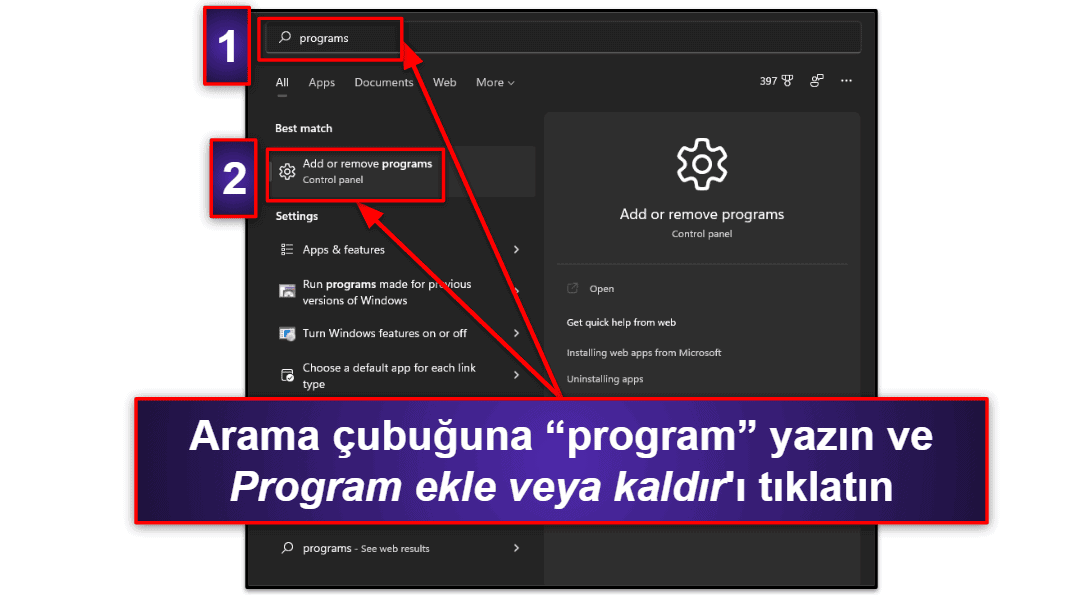
- Avast’ı programlar listesinde bulun. Avast’ın yanındaki 3 dikey noktaya tıklayın ve Kaldır’ı seçin.
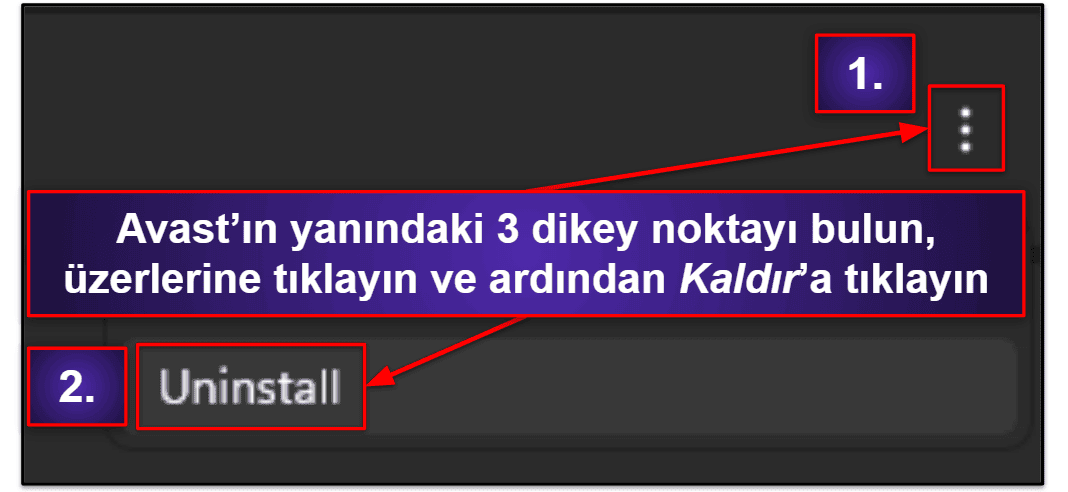
- Avast’ın kaldırma sihirbazı, Avast’ı cihazınızdan kaldırma ve tamamen kaldırma adımlarında size yol gösterecektir.
Windows 10’da Avast Kaldırın
- Arama çubuğuna gidin, “kaldır” yazın ve Program ekle veya kaldır’ı seçin.
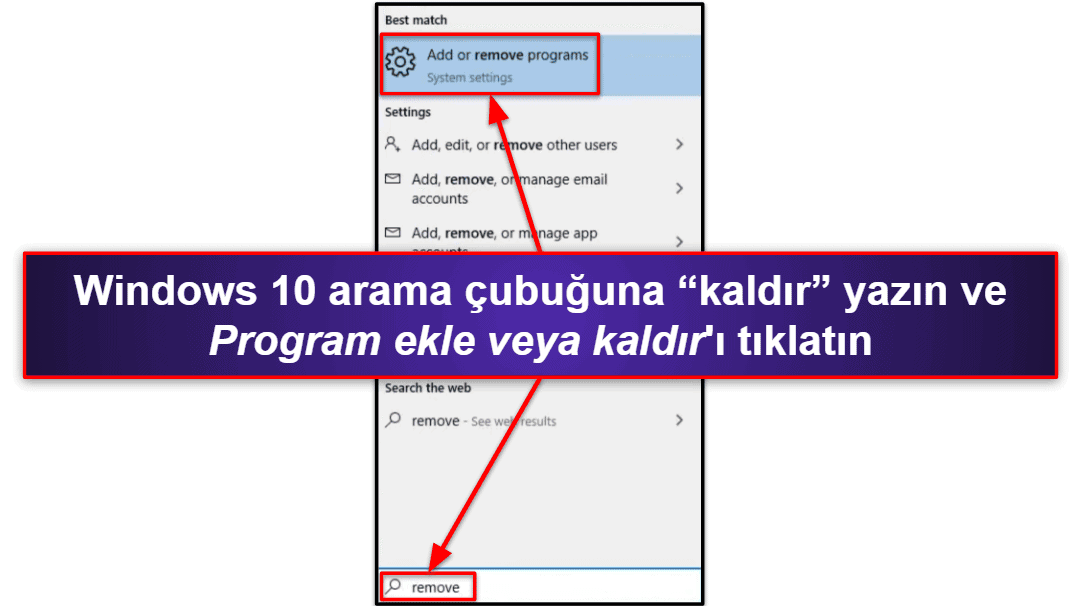
- Avast’ı program listesinde bulun ve Kaldır seçeneklerini seçin.
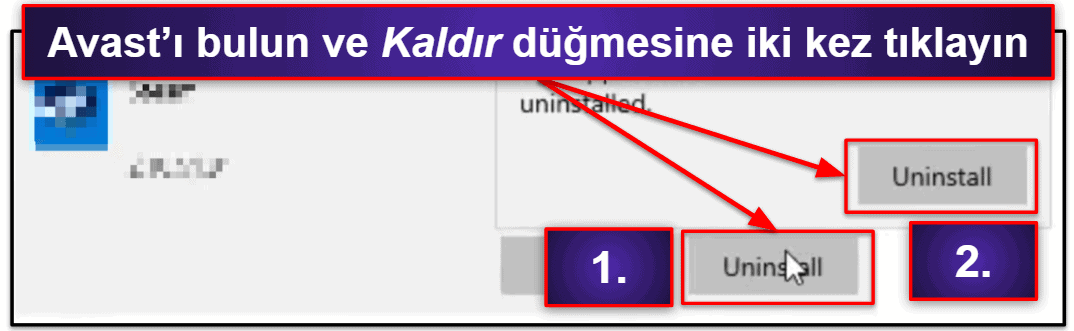
- Avast’ın kaldırma sihirbazı programı ve tüm dosyalarını bilgisayarınızdan kaldıracaktır.
Windows 8’de Avast Kaldırın
- Kontrol panelinizi açın. Bunu yapmanın kolay bir yolu: Canlı döşeme görünümüne erişmek için klavyenizdeki Windows simgesine basın. “Kontrol paneli” yazın ve arama sonuçlarından Denetim Masası’nı seçin.
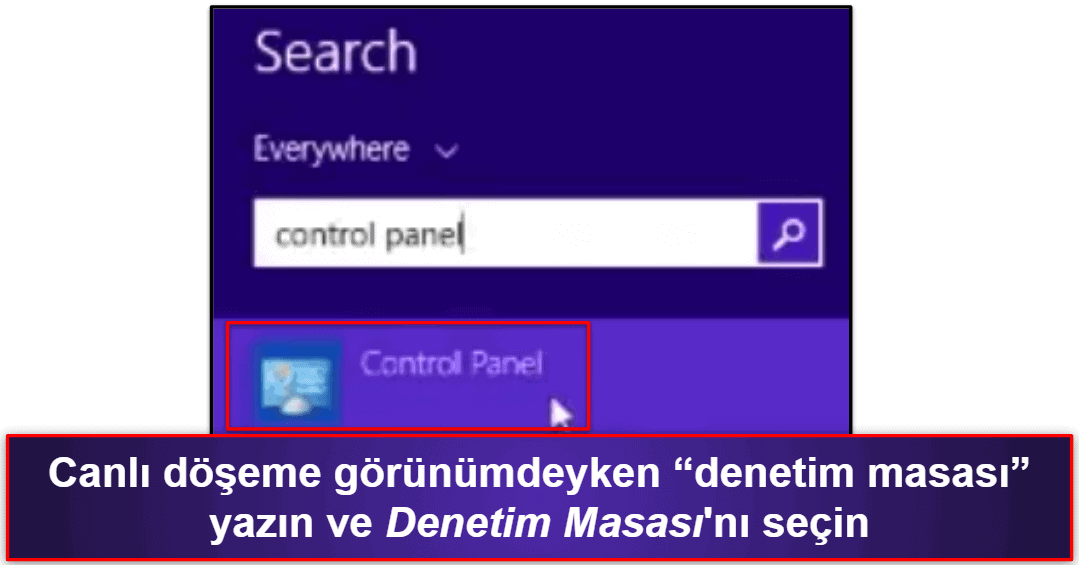
- Program kaldır öğesini seçin.
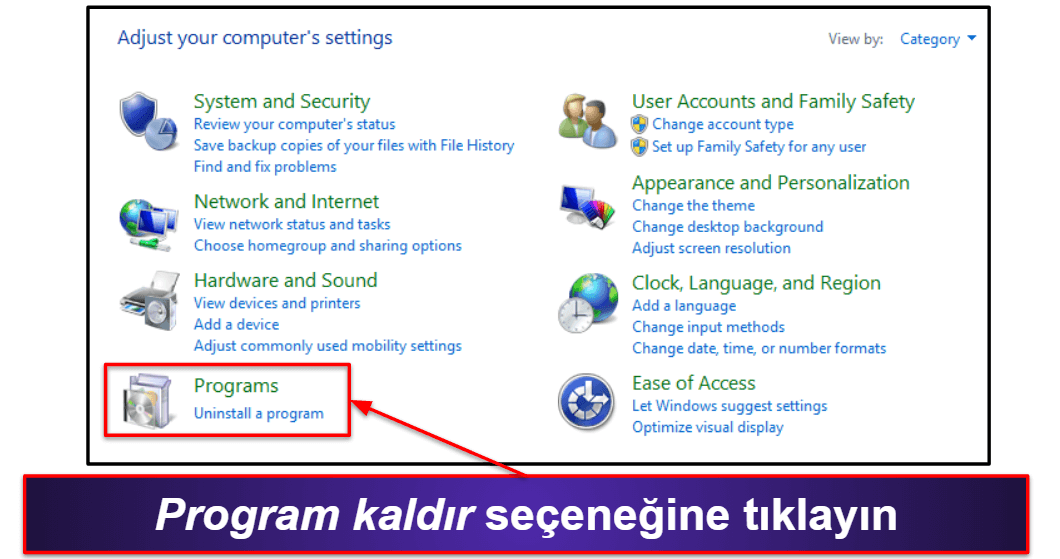
- Avast’ı bulun, seçin ve Kaldır’ı tıklatın. Bu, Avast’ın kaldırma sihirbazının sorulmasını ve Avast’ı bilgisayarınızdan tamamen kaldırmak için talimatları izlemenizi sağlar.
Windows 7’de Avast Kaldırın
- Başlat menüsünden Denetim Masası’nı seçin.
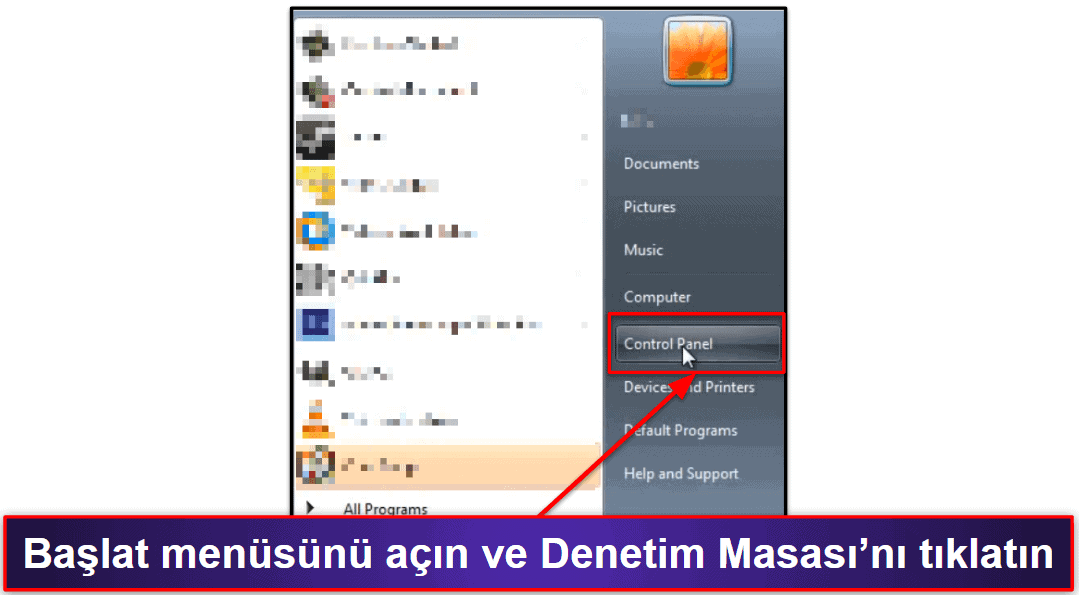
- Kontrol panelinin sol alt köşesindeki Program kaldır öğesini seçin.
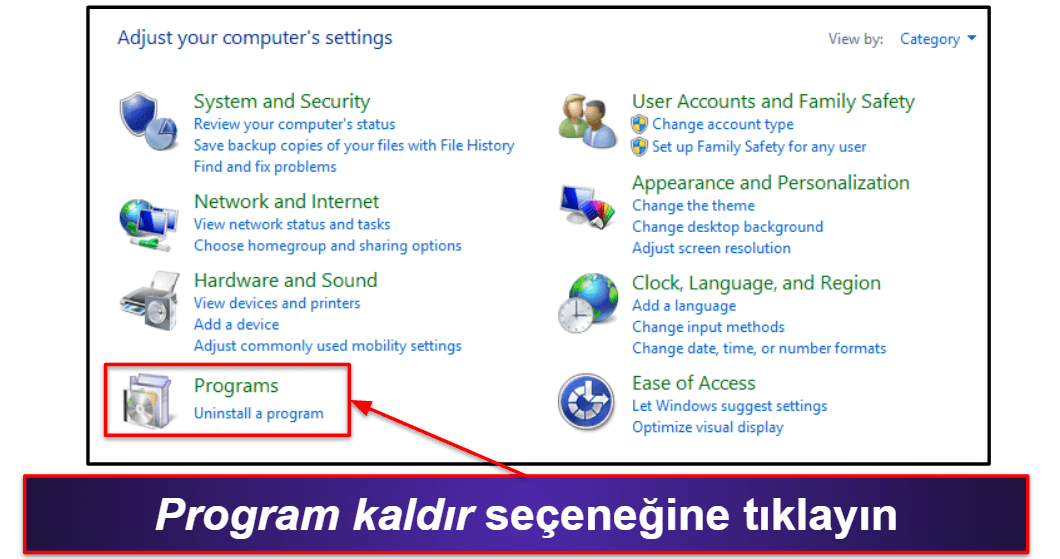
- Avast öğesine tıklayın ve ardından Kaldır öğesini seçin. Avast’ın kaldırma sihirbazı tüm dosyaları bilgisayarınızdan kaldıracaktır.
Avast’ı Mac’inizden Kaldırma
- Avast’ı açın ve ekranın sol üst kısmındaki Avast Security menüsünü tıklatın.
- Avast Security Kaldır seçeneğine tıklayın.
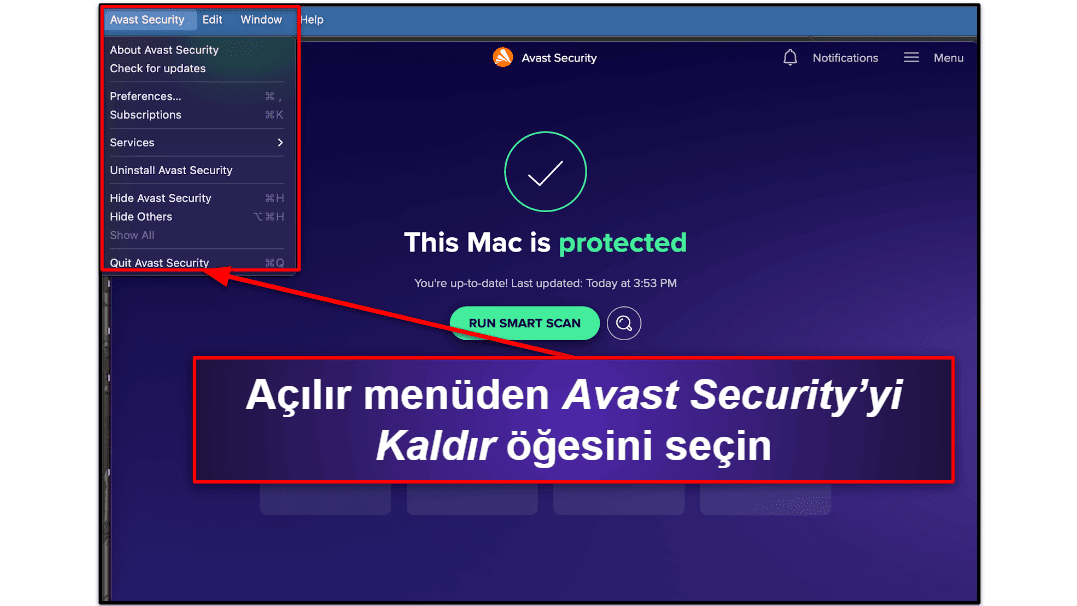
- Avast’ın Kaldırıcı programı, kaldırma işleminin geri kalanında sizi yönlendirir.

Avast’ı iPhone veya iPad’inizden Kaldırma
- Ana ekranınıza gidin ve Avast uygulaması simgesini bulun.
- Avast uygulamasında parmağınızı aşağı doğru bastırın.
- Açılır menüden Uygulamayı Kaldır’ı seçin.

Avast’ı Android Akıllı Telefon veya Tabletinizden Kaldırın
- Küçük bir i veya Uygulama bilgileri düğmesi açılana kadar Ana ekranınızda Avast uygulaması simgesine uzun basın.
- Uygulama bilgileri menüsüne girmek için bu tuşa dokunun.
- Kaldır öğesini seçin.
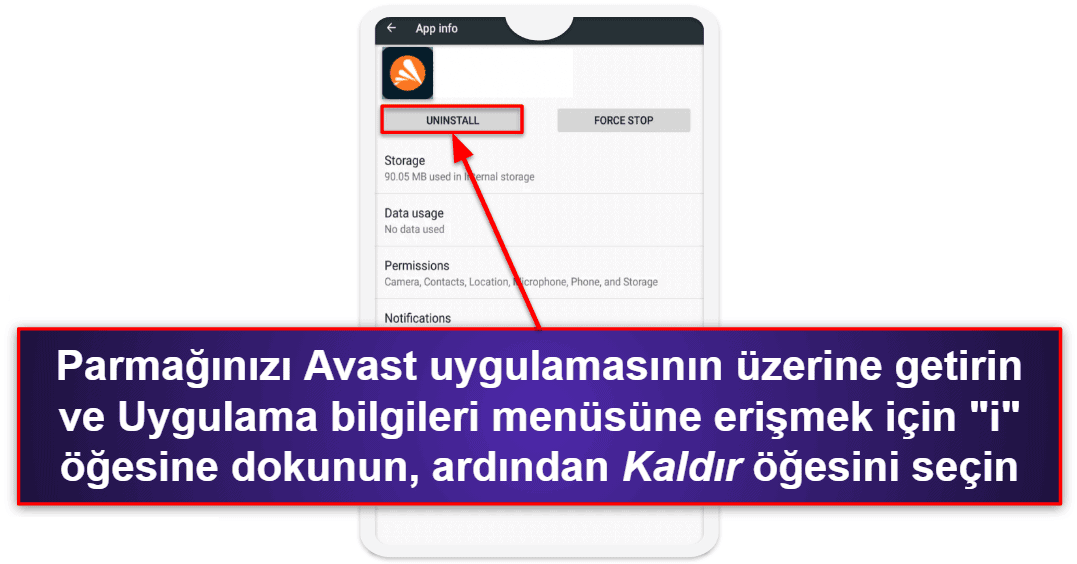
Avast Özelliklerini Geçici Olarak Devre Dışı Bırakma
Avast, File Shield (Dosya Kalkanı), Yalnızca Windows PC’lerde mevcut olan Behavior Shield (Davranış Kalkanı), Web Shield (Web Kalkanı) ve Mail Shield (E-posta Kalkanı) dahil olmak üzere 4 farklı koruma sunar. Avast, belirli bir dosyayı veya programı yüklemenizi veya başlatmanızı engelliyorsa ve programın güvenli olduğundan eminseniz Avast’ın Dosya Kalkanı’nı ve Davranış Kalkanı’nı devre dışı bırakmanız gerekebilir.
Windows’ta Avast Özelliklerini Geçici Olarak Devre Dışı Bırakma
Avast’ın Çekirdek Kalkanları’nın belirli bir süre boyunca veya bilgisayarınızı yeniden başlatana kadar kalıcı olarak devre dışı bırakma seçeneğiniz vardır.
Tüm korumaları geçici olarak bir kerede devre dışı bırakmak için imleci görev çubuğunun sağ tarafındaki Avast simgesinin üzerine getirin ve sağ tıklatın. Şimdi imlecinizi “Avast Kalkanları kontrolü” ayarının üzerine getirin ve kalkanları geçici olarak devre dışı bırakmak için 3 seçenekten birine tıklayın. Bu seçenekler şunlardır:
- Kalkanı 10 dakika devre dışı bırakma.
- 1 saat boyunca devre dışı bırakma.
- Bilgisayar yeniden başlatılana kadar devre dışı bırakma.
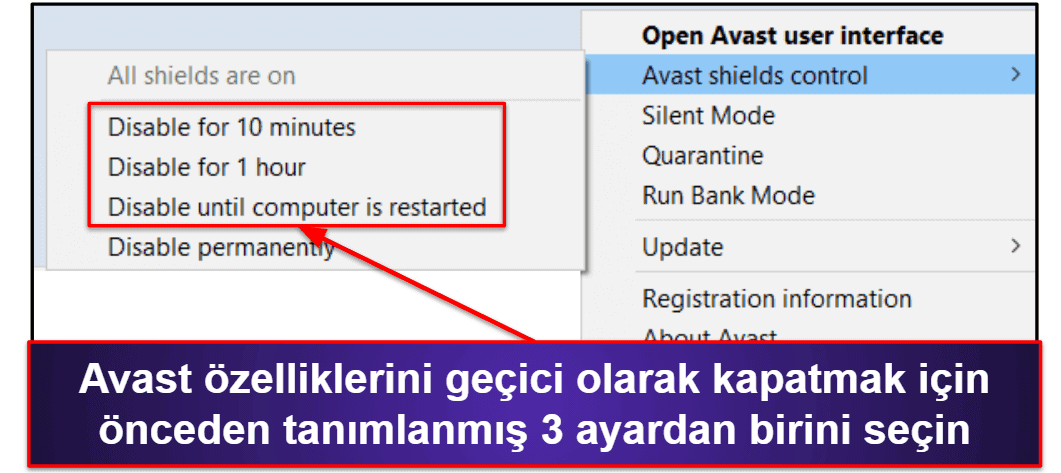
Kalkanların kapatılmasını istediğiniz süreyi seçin ve Avast tarafından işlemi onaylaması istendiğinde “TAMAM, DURDUR” düğmesine tıklayın.
Yukarıdaki yöntem tüm Avast kalkanlarını aynı anda devre dışı bırakır. Ancak, yalnızca belirli kalkanları geçici olarak devre dışı bırakmayı da seçebilirsiniz. Bunun için:
Windows PC’nizde Avast kullanıcı arabirimini açın ve ana menünün sol tarafındaki “Protection” (Koruma) düğmesini tıklatın.
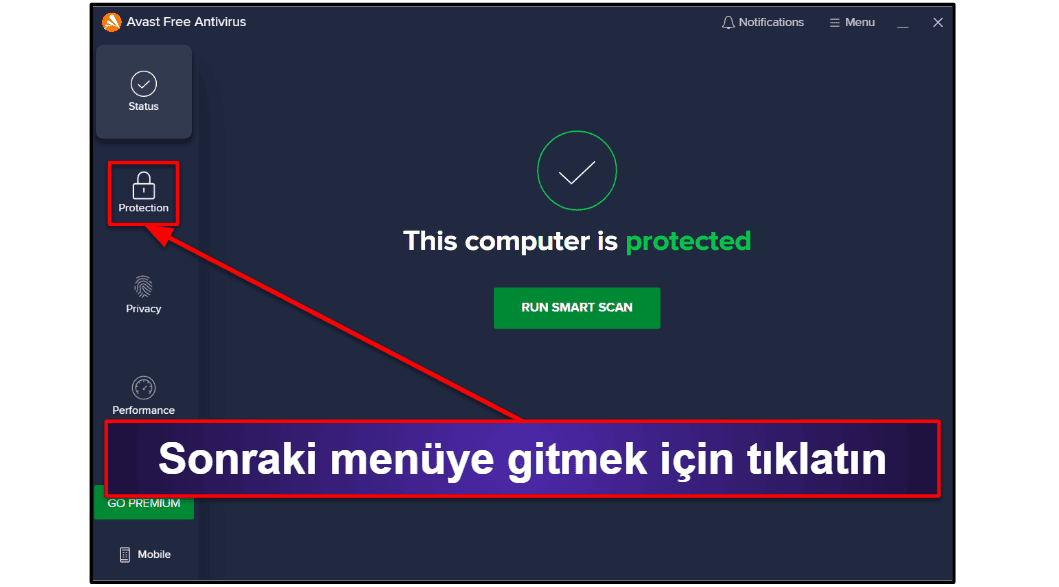
Varsayılan olarak etkinleştirilmiş olan tüm Avast kalkanlarını bulmak için “Çekirdek Koruyucuları” üzerine tıklayın.
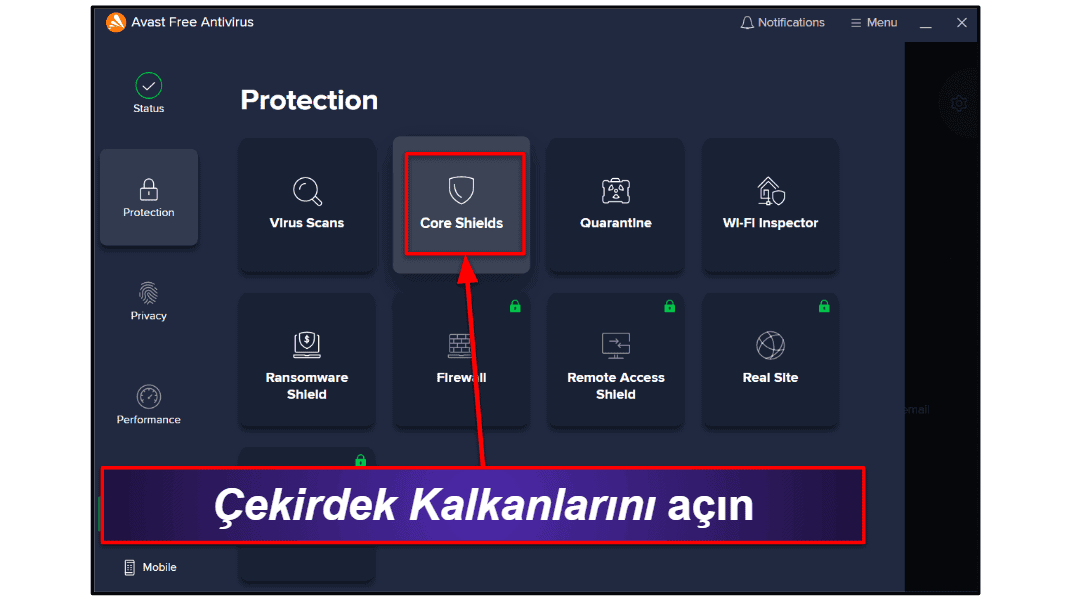
Belirli bir korumayı devre dışı bırakmak için, ilgili koruyucunun altındaki geçiş düğmesini tıklatın ve koruyucunun kapalı kalmasını istediğiniz uzunluğu seçin. Aynı seçenekler geçerlidir: 10 dakika, 1 saat veya bilgisayarınızı yeniden başlatana kadar. Bu arayüzde, “yeniden açana kadar” seçeneği de vardır.
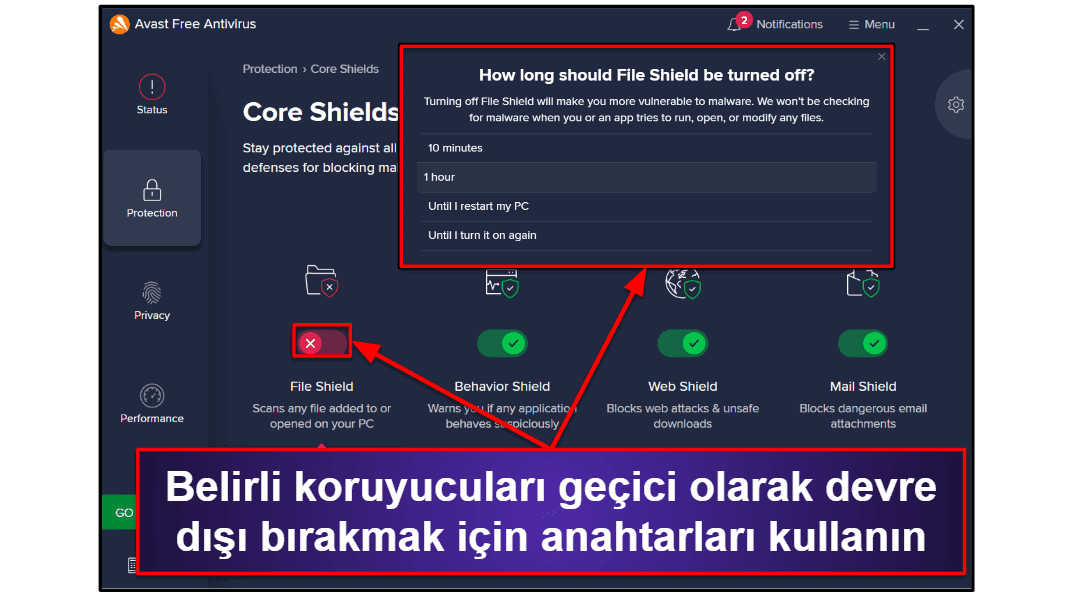
Belirlediğiniz süre geçtikten sonra veya bu seçeneği tercih ederseniz bunları manuel olarak yeniden açtığınızda kalkanlar otomatik olarak yeniden etkinleştirilir. Ayrıca görev çubuğundaki Avast simgesini sağ tıklatıp “Avast Kalkanları kontrolü” seçeneğini belirleyip “tüm kalkanları etkinleştir” seçeneğini belirleyerek tüm kalkanları istediğiniz zaman yeniden etkinleştirebilirsiniz.
Mac’te Avast Özelliklerini Devre Dışı Bırakma
Avast’ın Mac sürümü, kalkanları belirli bir süre geçici olarak devre dışı bırakmanıza izin vermez. Bu, kalkanların belirli bir süre sonra otomatik olarak yeniden başlamasını seçemeyeceğiniz anlamına gelir. Kalkanları devre dışı bırakabilirsiniz ve tekrar açılana kadar devre dışı kalırlar. Mac’te Avast Özelliklerini Geçici Olarak Devre Dışı Bırakma.
Ana menüde “Core Shields” (Çekirdek Kalkanları) seçeneğini tıklatın.
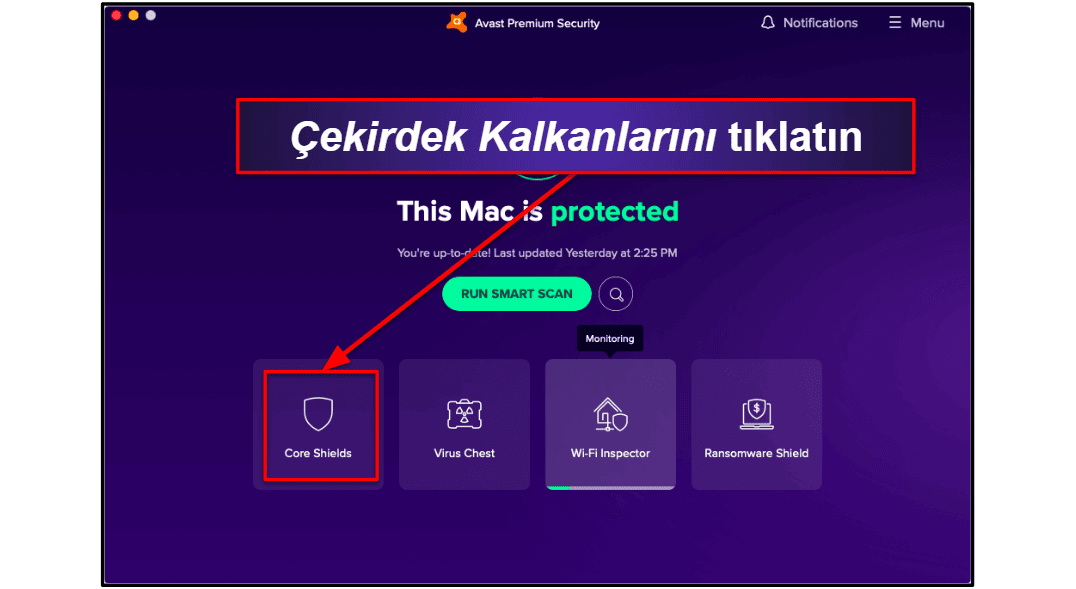
Şimdi devre dışı bırakmak istediğiniz kalkanların altındaki geçiş düğmelerini tıklatın.
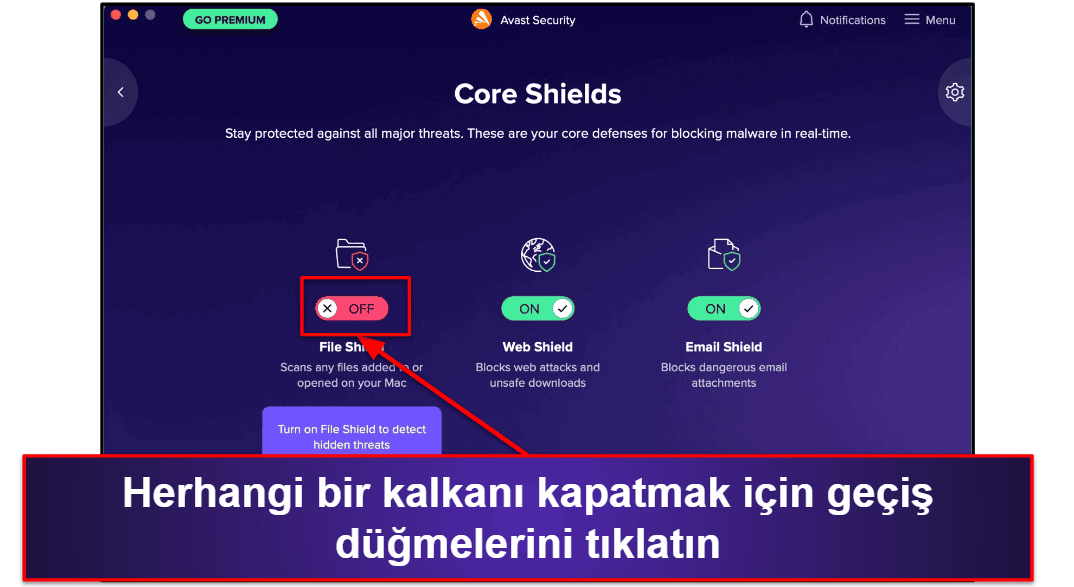
Bu, kalkanları anında devre dışı bırakır. Herhangi bir kalkanı yeniden etkinleştirmek için geçiş tuşlarına tekrar basmanız yeterlidir.
AV’yi Tamamen Devre Dışı Bırakma
Avast, ana özelliklerini kaldırmadan tamamen devre dışı bırakmanızı sağlar. Avast’ın kalkanları belirli sistem ayarlarını değiştirmenizi, güvenilir programlar yüklemenize veya güvenilen web sitelerine erişmenizi engelliyorsa bu yararlı olabilir. Avast’ı devre dışı bırakmak, sisteminizden tamamen kaldırmaya karar vermeden önce diğer virüsten koruma programlarını denemenize de olanak tanır.
Avast’ı Windows veya macOS bilgisayarınızda tam olarak devre dışı bırakmak için şu adımları uygulayın:
Windows’ta Avast’ı Tamamen Devre Dışı Bırakma
Avast’ı tamamen devre dışı bırakmak için, görev çubuğunun sağ tarafındaki Avast simgesini sağ tıklatın, “Avast kalkan kontrolleri” seçeneğini seçin ve açılır menüde “kalıcı olarak devre dışı bırak” seçeneğini seçin. İşlemi onaylamanızı isteyen bir istem açılır ve bilgisayarınızdaki tüm Avast korumalarını devre dışı bırakmak için gereken tek şey bunu onaylamaktır.
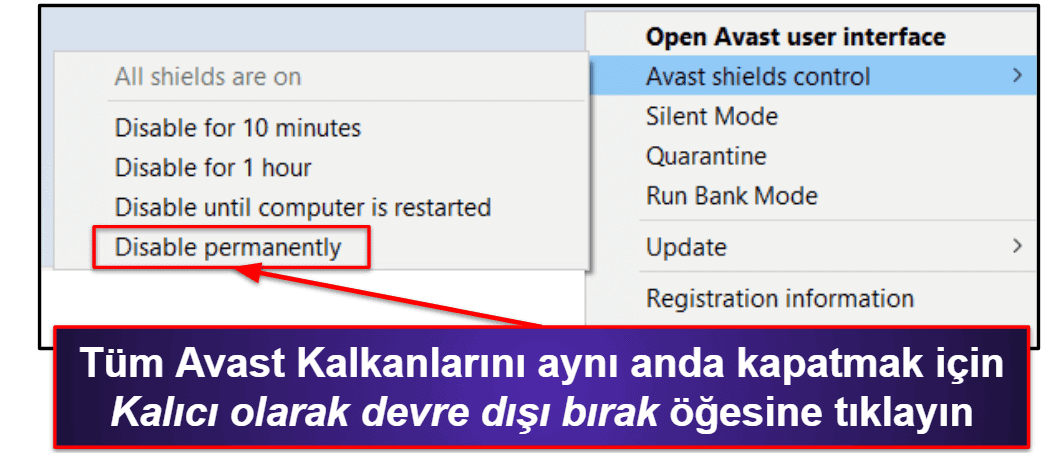
Böylece siz manuel olarak yeniden etkinleştirilene kadar Avast devre dışı kalır. Bunu yapmak için görev çubuğundaki Avast simgesine bir kez daha sağ tıklayın, farenizi “Avast kalkan kontrolleri” üzerine getirin ve “tüm kalkanları etkinleştir” seçeneğini seçin.
Mac’te Avast’ı Tamamen Devre Dışı Bırakma
Avast’ın Mac uygulaması tüm korumaları tek seferde tamamen devre dışı bırakmanıza izin vermez; bunun yerine her özelliği tek tek kapatmanız gerekir.
Bunun için Avast’taki ana menüyü açın ve “Çekirdek Kalkanları” üzerine tıklayın.
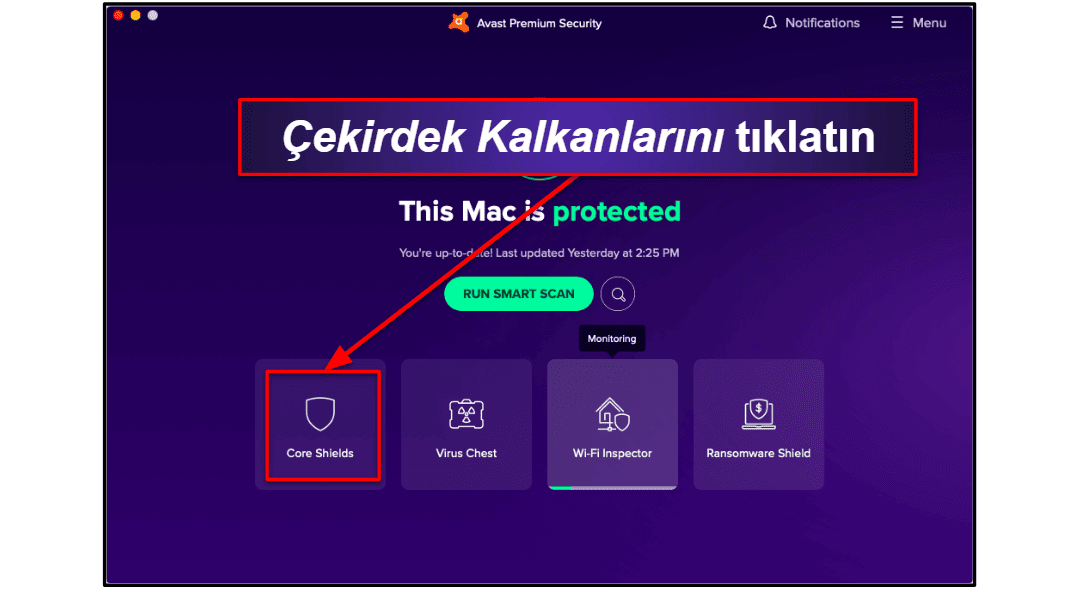
Şimdi, her bir koruyucunun altındaki geçiş düğmelerini birer birer tıklatarak tümünü devre dışı bırakın.
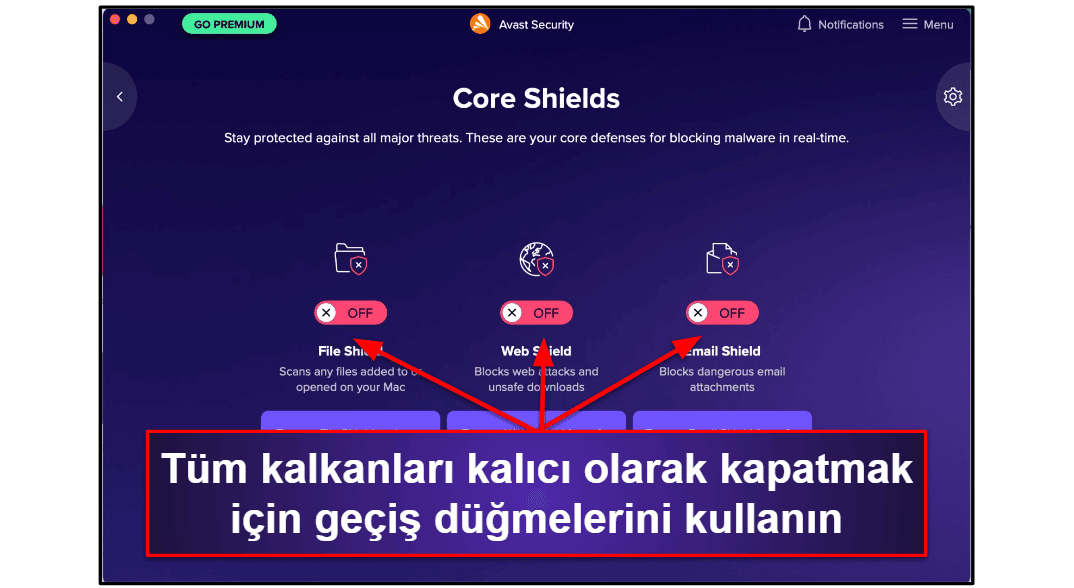
Avast artık tamamen devre dışı bırakılacak ve kalkanlar yeniden etkinleştirilene kadar bu şekilde kalacaktır. Her bir kalkanın altındaki düğmeye tekrar tıklayarak bunları yeniden etkinleştirebilirsiniz.
Avast Aboneliğini İptal Etme – Sık Sorulan Sorular
Avast’ı iptal edip paramı geri alabilir miyim?
Avast aboneliğinizi iptal etmek yalnızca birkaç dakika sürer ancak Avast’ı son 30 gün içinde satın aldıysanız geri ödeme alabilirsiniz. Windows, macOS, Android ve iOS aygıtlarınızda Avast’ı iptal etmek için adım adım talimatlara göz atın.
Avast’ı kaldırdığınızda cihazlarınızı korumaya devam etmeniz gerekir. 2024 yılında en iyi Avast alternatiflerimiz başlamak için iyi bir yerdir. Norton’u çoğu kullanıcı için öneririm. Mükemmel zararlı yazılım koruması, gelişmiş dark web izleme, sezgisel mobil uygulamalar ve hesaplı planlar sunuyor.
Abonelik yenilemeyi iptal ettikten sonra Avast’ı kullanmaya devam edebilir miyim?
Evet. Abonelik süreniz bitene kadar ücretli özelliklerinizin hepsine erişebilirsiniz. Bundan sonra, Avast ücretsiz sürümüne geri döner. Ancak güvenli ve ücretsiz bir virüsten koruma istiyorsanız bu listeye bakmanız gerekir (Avast’ın ücretsiz sürümü pek iyi değildir).
Dürüst olmam gerekirse, ücretsiz antivirüsleri harika bulmadığımı söylemeliyim. Norton veya
Avast’tan daha iyi bir antivirüs var mı?
Evet — Avast, 2024 yılının en iyi 10 antivirüs programı listemizde bile yer almamaktadır. Norton ve Bitdefender gibi rakip yazılımlar, daha iyi kötü amaçlı yazılım koruma oranlarına ve daha iyi fiyatlara sahiptir ve benzer türde koruma sağlar.
Avast’ı Windows, macOS, Android ve iOS aygıtlarınızdan kaldırmak istiyorsanız yukarıdaki adımlarımı izleyebilirsiniz.
Avast’ı nasıl geçici olarak devre dışı bırakabilirim?
Windows’ta görev çubuğundaki Avast simgesine sağ tıklayıp imlecinizi “Avast kalkan kontrolleri” üzerine getirerek tüm Avast kalkanlarını geçici olarak devre dışı bırakabilirsiniz. Tüm korumaları 10 dakika, 1 saat veya bilgisayar yeniden başlatılana kadar devre dışı bırakabilirsiniz. Daha fazla bilgi için yukarıdaki talimatlarıma bakın.
Ayrıca, “Koruma” ve ardından “Çekirdek Kalkanları” seçeneklerine tıklayarak Avast’ın ana arabiriminden koruyucuları devre dışı bırakabilirsiniz. Bu seçenek, her bir korumayı tek tek devre dışı bırakmanızı sağlar. Dilerseniz tekrar açmak isteyene kadar devre dışı kalmalarını da tercih edebilirsiniz.
Avast’ın Mac uygulamasında kalkanları belirli bir süre için devre dışı bırakma seçeneğiniz yoktur. Kalkanları manuel olarak tekrar etkinleştirilene kadar kapatma seçeneğiniz vardır. Mac’lerde, kalkanlar yalnızca ana Avast arabirimi üzerinden devre dışı bırakılabilir.
Avast’ı devre dışı bıraktıktan sonra, alternatif bir virüsten koruma yazılımı edinmeyi düşünmelisiniz. Benim birinci önerim en iyi zararlı yazılım algılama oranlarına sahip olmanın yanı sıra geerçek zamanlı koruma, parola yöneticisi, VPN, ebeveyn denetimleri gibi birçok ek koruma sunan Norton 360’tır.
Avast zararlı yazılım mı?
Hayır, Avast kötü amaçlı bir yazılım değildir. 2019 yılında Avast’ın yan kuruluşu Jumpshot, kullanıcı verilerini toplamak ve satmak ile suçlandı ancak daha sonra bu şirket kapatıldı. Avast, kötü amaçlı yazılımları tespit etme ve kaldırma konusunda hala iyi ancak piyasada daha güvenilir, daha etkili ve genel olarak daha iyi antivirüs programları mevcut.
Windows için Norton 360 ve
Avast’ı kaldırmak güvenli mi?
Evet, Avast’ı kaldırmak tamamen güvenlidir, ancak bunu yapmak bilgisayarınızı olası güvenlik tehditlerine karşı korumasız bırakır. Avast’ı kaldırdıktan hemen sonra başka bir antivirüs programı yüklemenizi şiddetle tavsiye ederim.
Çok sayıda iyi Avast alternatifi vardır ancak Norton 360 benim favorimdir. Bilinen ve yeni her türden zararlı yazılımı algılar ve dark web izleme, e-posta koruması, kimlik hırsızlığına karşı koruma, ebeveyn denetimleri, VPN gibi sizi güvende tutmayı amaçlayan birçok ek özellik ile gelir. Ayrıca kurulumu ve kullanımı da çok kolaydır ve farklı kullanıcı türlerine uygun çok sayıda uygun maliyetli plan sunar.
